みなさんは朝起きる際には、スマホで目覚ましアラームをかけていますか?
わが家では、起床時間の10分前に自動でカーテンが開くようになっています。強制的に目覚ましアラームで起こすより、太陽の光を取り込むことで、ゆっくりと目覚めることができます。
とはいえ、カーテンの自動化は難しそう、お金がかかりそう、というイメージを持たれるかもしれません。今回紹介するSwitchBot カーテンはそういった不安を払拭するのに十分すぎるほど、気配りのされた製品です。スマートホームで何をしたらいいか分からない、という人にもオススメな製品です。
実際にどんな製品なのか、順を追って見ていきましょう。
SwitchBot カーテン(第3世代)をレビュー
今回レビューするのは、SwitchBot カーテン 3です。そう、もう第3世代にまで進化した製品なんです。

第1世代に当たるSwitchBotカーテンは、わが家で全然現役です。何が変わるのか?そう疑問に思ってしまうほど、第1世代の時点で完成度は高いです。しかし、2世代も経つと、だいぶ変わっていそう。気になったので購入してみました。(第1世代の製品のレビュー記事は下記から)

SwitchBot公式サイトでは2個セット・4個セットが販売されていて、ちょっと安くなっています。家中のカーテンをスマートにするつもりなら、まとめて買っておくのが良いでしょう。
ちなみに、SwitchBot カーテン 1台でカーテン1枚を動かすことができます。つまり、両開きのカーテンで使う場合は、2個必要になるわけです。わが家の寝室は両開きのカーテンなので、2個購入しました。

内容物は、SwitchBotカーテン本体に、U型レールフック×2(1つは本体に取り付け済み)、USB-Cケーブル、位置決め用マグネット、フック取り付け用ロール、ロール装着補助パーツ、ロールアタッチメント、リセットピン、クリーニングティッシュとなっています。細かく見ると、けっこう多いです。

SwitchBotカーテン本体には、U型レールフックが1つ取り付け済みで、もう1つは外されています。なぜバラされているのか……、それはカーテンへの取り付け時に分かります。

フックは2つとも外すことはできますが、この状態は意味がありません。

本体は結構大きめで、持った感じは、細いペットボトルくらいです。

底面には、SwitchBot カーテンを充電するためのUSB-Cポートがあります。

上面には、カーテンレール内を滑るロールが両脇に、中央にカーテンレールを移動するためのゴムローラーがあります。

この両脇のレールがSwitchBotカーテンを支えてくれます。


SwitchBot カーテンを実際に取り付ける前に、第1世代の製品と比べてみましょう。
第1世代と第3世代のSwitchBot カーテン、何が違う?
SwitchBot カーテンの第1世代(写真左)と第3世代(写真右)を比べてみましょう。パッと見でもすぐわかる通り、高さが1.5倍くらいあります。

重量を計ってみると、なんと第1世代に比べて、第3世代は1.5倍近い重量がありました。


ただし、U型レールフックを取り外すボタンは非常に押しやすくなっていて、これだけでも第3世代にする意義があります。(というか第1世代が硬すぎるのかも……なかなか取り外せなくて指が痛い……)
SwitchBot カーテンを、カーテンレールに取り付ける
さて、それではカーテンレールにSwitchBot カーテンを取り付けていくとしましょう。

まずはU型レールフックを取り付けます。カーテンレールに対して、レールフックのロールを水平にして(写真左)、そのまま突っ込みます(写真右)。


そのまま90度回転させます(写真左)。これでぶら下がる状態が正常です(写真右)。


もし突っ込めなかったり、90度回転できない場合は、カーテンレールに対してレールフックのロールが合っていません。付属のロール装着補助パーツと予備のロールを使って、調整してください。(詳しくは取扱説明書を参照)
レールフックが取り付けられたら、同じ要領でSwitchBot カーテン本体も取り付けます。このままSwitchBot カーテン本体とレールフックを合体させます。本体を少し下に引っ張りながら取り付けるとうまくいきます。SwitchBotロゴが室内を向くようにしてください。

セットアップするので、そのままカーテンの全閉の位置まで動かします。カーテンの1つ目と2つ目のフックの間に設置しましょう。

これでカーテンを引っ掛ければ、SwitchBot カーテンは見えなくなります。

次に、付属品の中にある、位置決め用のマグネットを貼り付けます(写真左)。背面がシールになっているので,そのまま貼り付けます(写真右)。


このマグネットは、後ほどアプリでの設定時にも出てきますので、忘れずに取り付けておいてください。
SwitchBot カーテンも、同じSwitchBotアプリで設定
ここから先は、SwitchBotアプリで設定を進めていきます。すべてのSwitchBot デバイスが1つのアプリの中に収まるので、ホーム画面が散らからなくて良いです。
まずは、デバイスを追加します(画像左)。それから、カーテンの開閉方法を確認します。今回は、両開きのカーテンを設定します(画像右)。
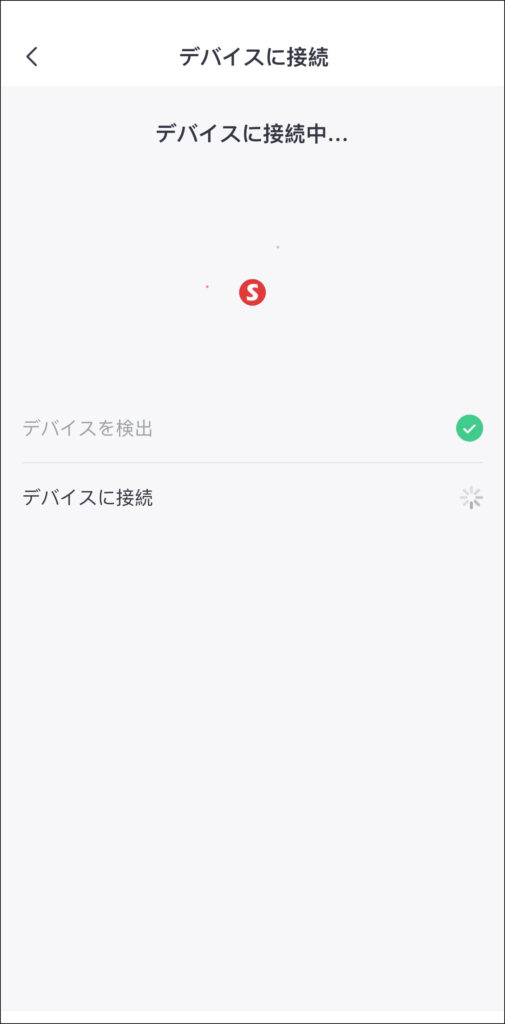
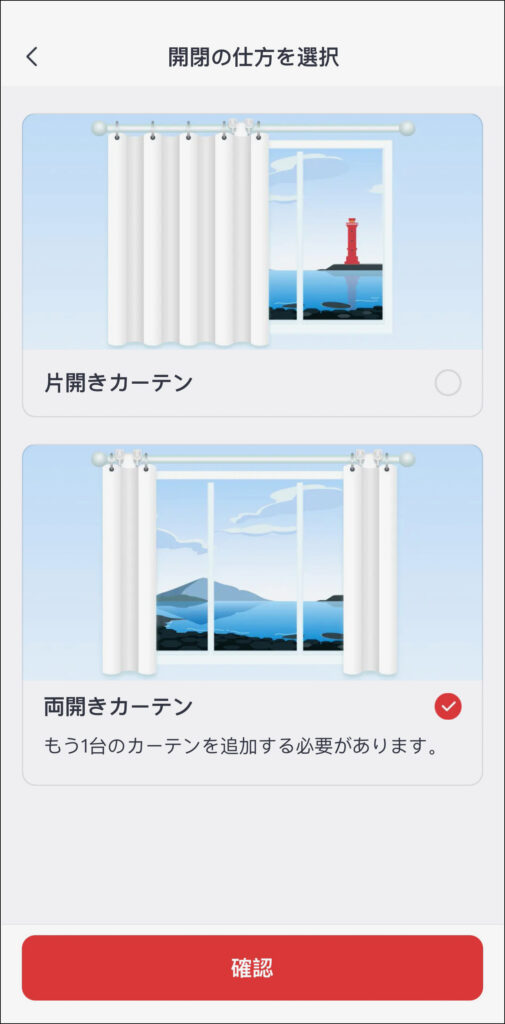
2台目のデバイスを追加する際には、背面のボタンを押して認識させます。

カーテンの後ろになるので、ちょっと押しにくいかもしれません。

これで2台のSwitchBot カーテンが認識され、左右1セットのグループとして設定されます(画像左)。これでSwitchBotアプリにSwitchBot カーテンが登録されました(画像右)。
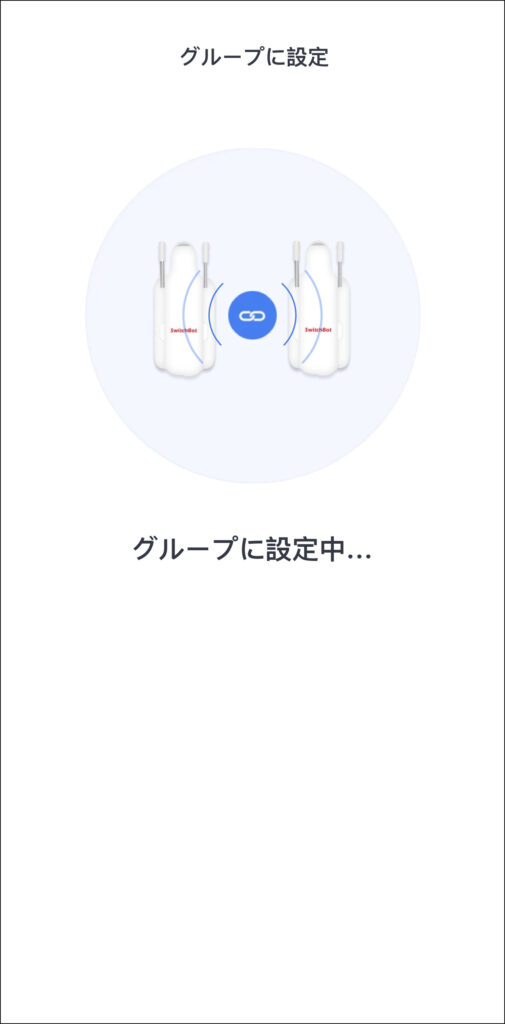
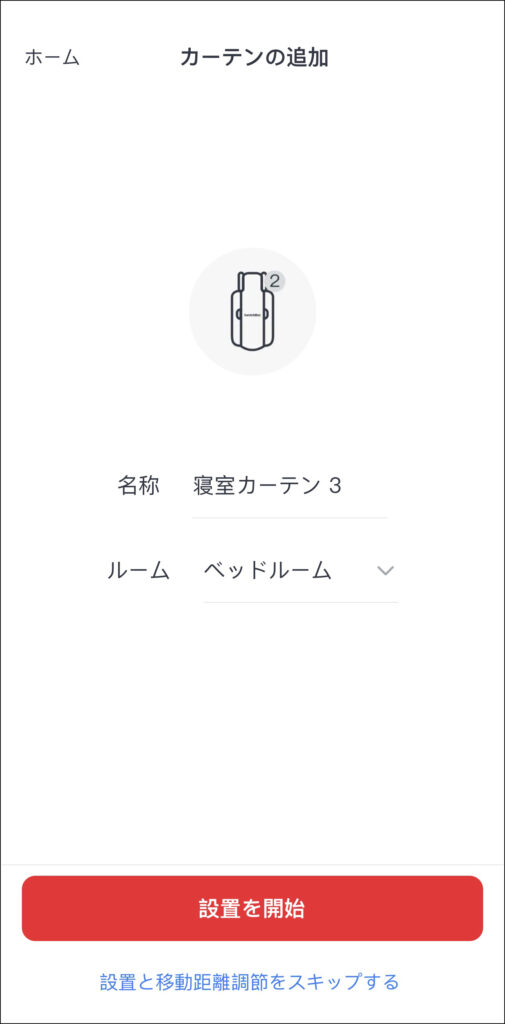
次は、カーテンの開閉についての設定です。今回はU型レールを選択します(画像左)。SwitchBot カーテンの進化は、カーテンの「自動調節」を行なってくれるようです(画像右)。
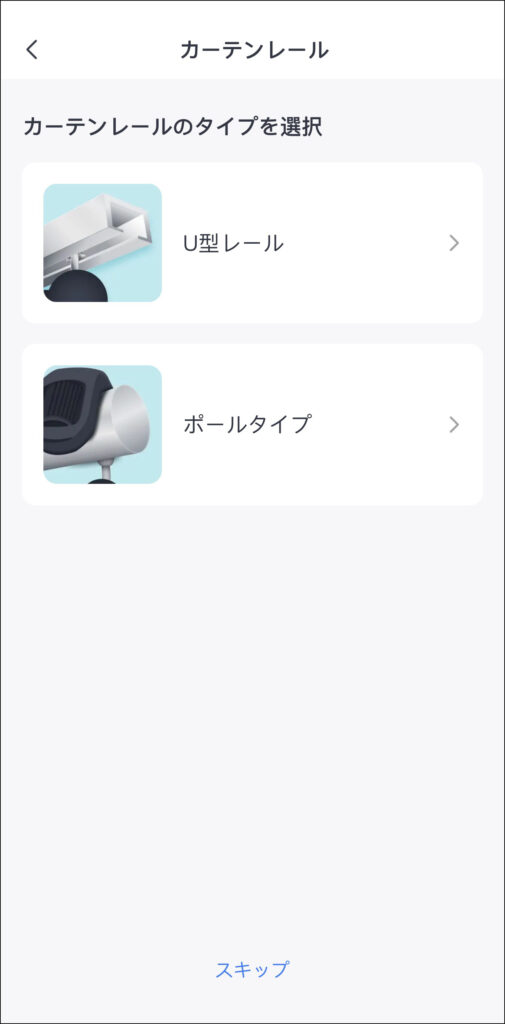
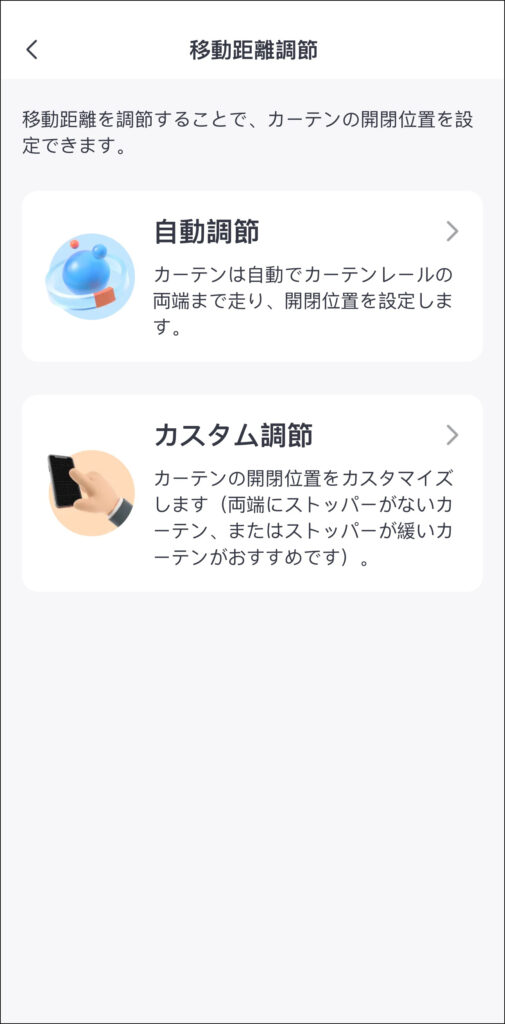
SwitchBotアプリ側でどちらが左右のカーテンなのか、確認が入ります。ランプの光り方を確認しましょう(画像左)。次に、SwitchBotカーテンを閉まる位置まで移動させます(画像右)。
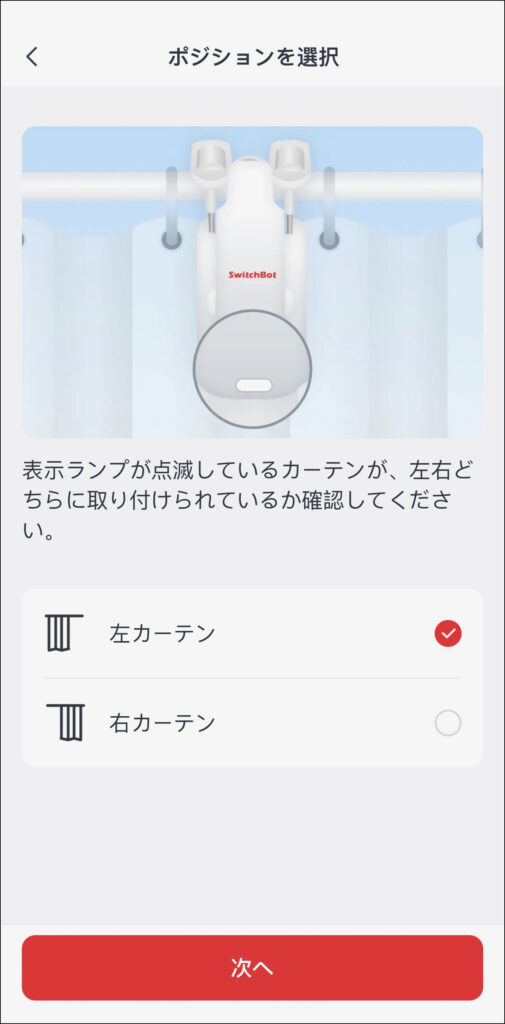
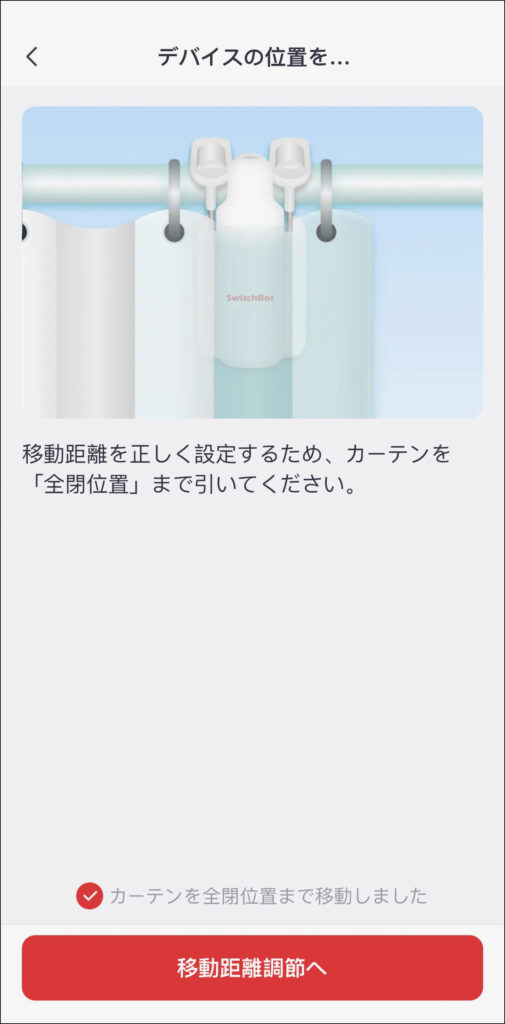
アプリでの指示に従っていくと、SwitchBot カーテンの自動調整機能になり、自動で閉じたり開いたりします。
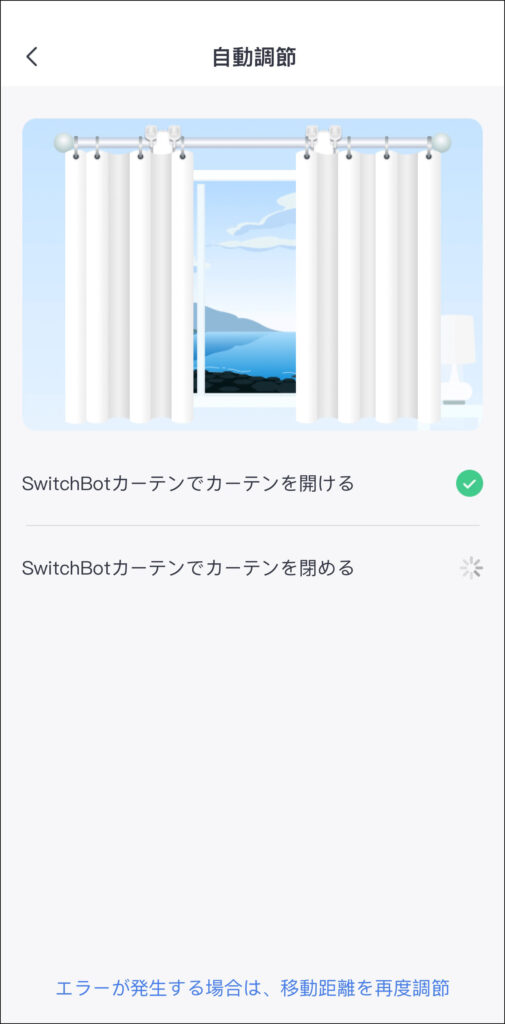
カーテンが自動で開いたり閉じたりしているのを、ただ見ているだけです。

設定が完了すると、ホーム画面からクイック操作が可能になりました(画像左)。SwitchBotのハブがあれば、クラウド越しに操作が可能になります(画像右)。
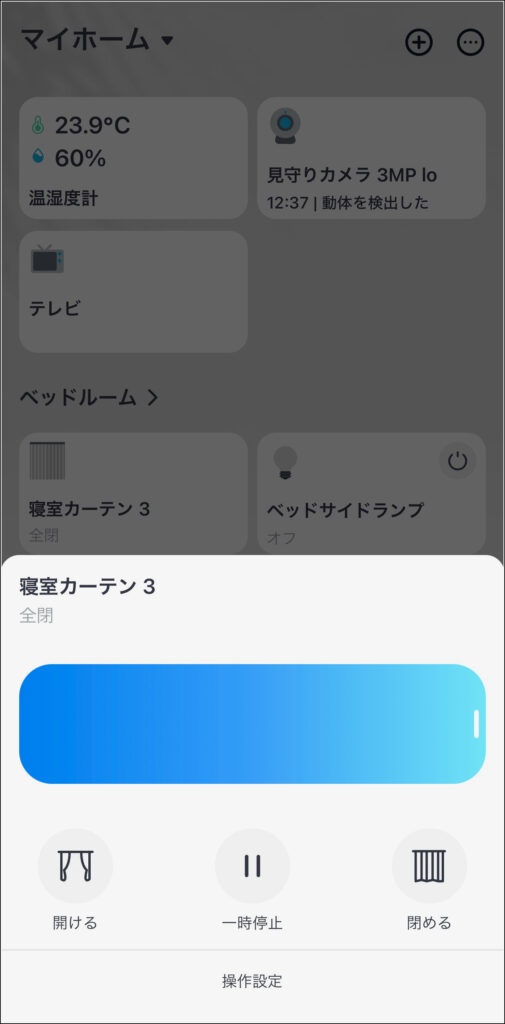
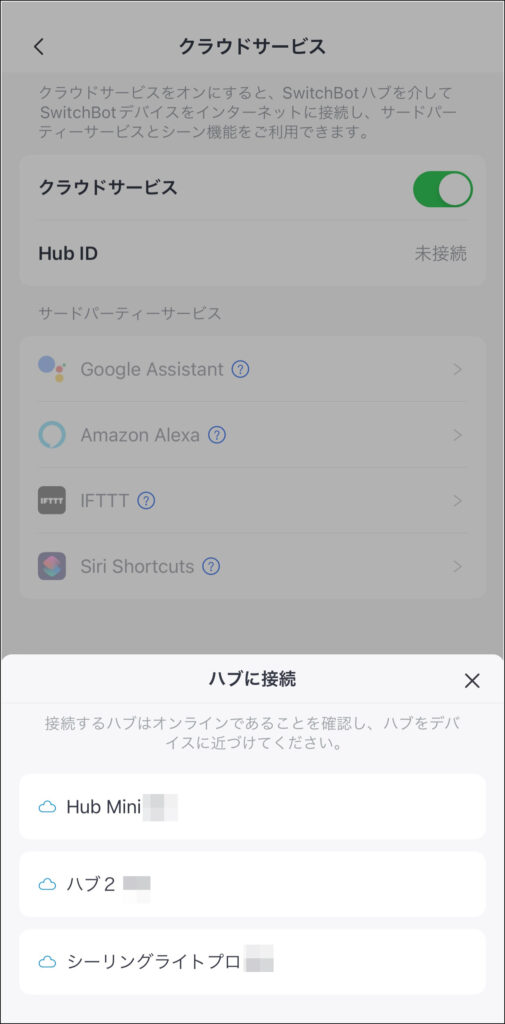
SwitchBot カーテンの動作音は小さくなった?変わらず?
さて、スマートカーテンで気になるのは「開閉音がうるさくないか?」という点です。朝日で爽やかに目覚めたいのに、スマートカーテンの動作音で目覚めては本末転倒です。
そこで実際に騒音計で測ってみました。平常時は30dBA前半の静かな環境、SwitchBotカーテンが動いているときは50dBA後半の音が出ます。第1世代から音の大きさはあまり変わった感じはありません。強いていうなら、音の質は変わったかなと。


ところが、SwitchBot カーテンには「QuietDrift」という機能が追加されています。どうやら、スマートカーテンの静音化はこの機能で実現しているようです。このあとに解説します。
朝日で目覚める、SwitchBot カーテンのスケジュール機能
SwitchBotアプリの中で、SwitchBot カーテンの詳細設定が可能になります。最初にやっておきたいのは、やはり「スケジュール」設定でしょう。
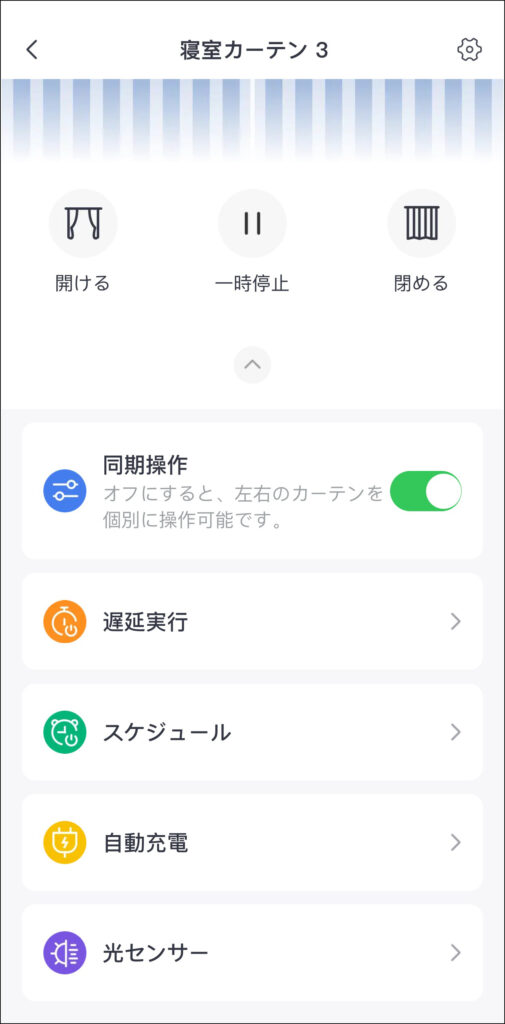
例えば、わが家では平日月曜〜金曜は朝6時50分にカーテンが開き(画像左)、土日は8時に開く(画像右)というスケジュールを設定しています。
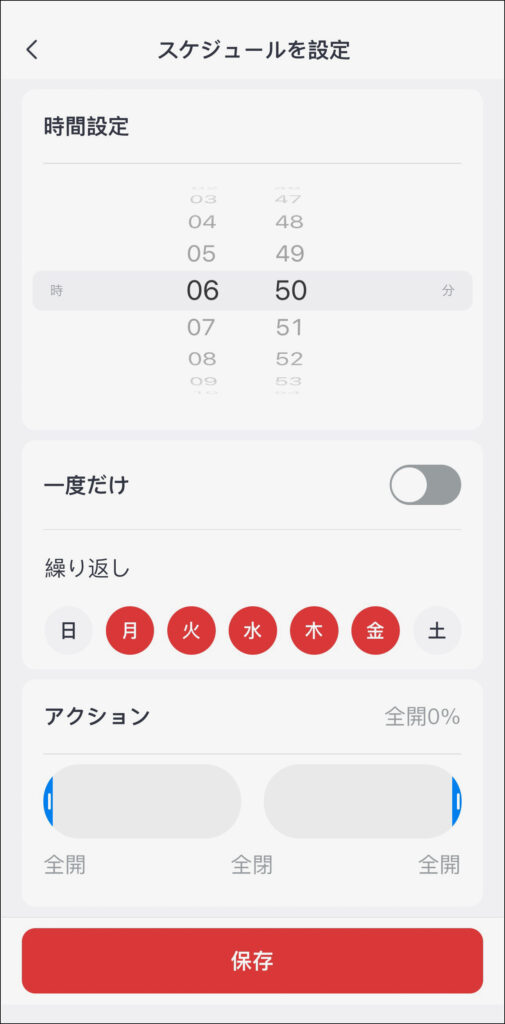
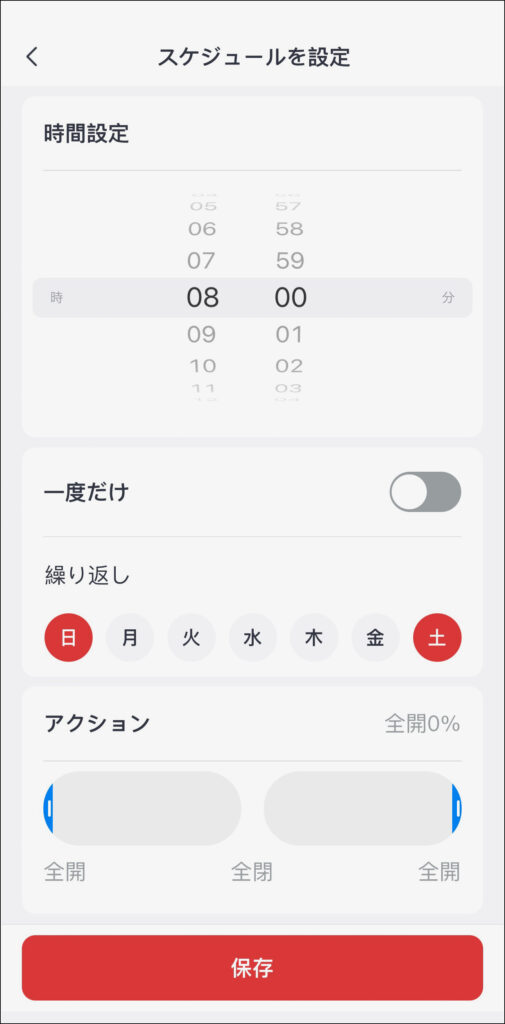
逆に、カーテンを決まった時間に閉める設定にもできますが、そこはあえてタッチ&ゴーで閉じるというのもアリでしょう。
ほぼ無音??計測不能なQuietDriftモードの仕組み
ところで、スケジュールを設定していると、最後に「QuietDrift」というチェックがありました。「QuietDrift = 静かな滑り」の名の通り静かなモードのようです。

実際に動かしてみると、ゆーーーーーーっくりとカーテンを開ける代わりに、ほぼ音がしないという超静音モードでした。スマートカーテンはモーターで動く以上、音を無くすことは不可能です。しかしこのQuietDraftは、極限までゆっくり動くことで、動作音をゼロに近づけるというもの。通常、10秒程度で開くカーテンが1分ほどかかります。その代わり、ほぼ無音。これは計測できません。
後付けのスマートカーテンの弱点は、デバイスのモーター音とカーテンレールの擦過音にありました。つまり、爽やかな朝の光で起きるつもりが、カーテンが開く音で起きてしまう、という本末転倒な事態があり得るのです。
ただ、QuietDriftはオン・オフできます。やはりデメリットもあるので、ユーザー側で選択できるようになっているのです。
デメリットの一つは、開閉に時間がかかること。もう一つは、バッテリーが早く減ること。ゆっくり動くのに、なぜバッテリーが減りやすいのか、動作のイメージとして想像してほしいんですが、眠っている人を起こさないように、ゆっくりカーテンを引いていると思ってください。腕に力が入っていませんか?筋トレでもそうですが、ゆっくり動くほうが負荷がかかりやすいのです。
ちなみに、わが家では完全な無音とはいかず、少ーしずつカーテンレールを動く音が「ミッ、ミッ」と少し聞こえます。これは環境にもよると思いますが。
SwitchBot スイッチを使って、リモートコントロールも可能
SwitchBot カーテンの開閉方法は、アプリでスケジュール化すること以外に、別売りのリモートボタンを使うことで、手動による開閉も可能になります。

NFCも使えたりして、他のSwitchBotデバイスと同様の使い勝手を実現しています。
とはいえ、アナログな操作もなんだかんだ便利、Touch&Goを使う
カーテンを閉める動作で、SwitchBot カーテンを起動することもできます。カーテンを少し引いて、SwitchBot カーテンに動作を伝えてあげると、両側のSwitchBotカーテンが動き出します。

わが家は、朝は自動化していますが、夜にカーテンを閉める際には、ちょっと押して動かしています。雑に動かせば良いだけなので、楽です。
SwitchBot カーテンの電力は、内蔵の充電式バッテリー
SwitchBotカーテンの中にはバッテリーが内蔵されているので、電力が少なくなったら充電する必要があります。充電にはUSBケーブルを使います。

SwitchBot カーテンの底面にUSB-Cケーブルを繋いで、下に垂らします。

その先はUSB-Aコネクタになっています。

難点は、ケーブルの長さが短いため、コンセントが近くに無いと詰むことです。SwitchBotカーテンを取り外すか、延長ケーブルを持ってくるしかありません。

わが家はまさにこの典型なので、AnkerのUSB充電器と延長コードを使っています。

とはいえ、充電の頻度は数ヶ月おき。電力が少なくなったらSwitchBotアプリからプッシュ通知がくるので、そのタイミングでケーブルを繋いで充電すればOKです。まあ、たまにやるからこそ、面倒というのもあります。
せっかくスマートホーム化するわけですから、充電もスマートにしたいところ。そこで用意されているのが、SwitchBot専用のソーラーパネルです。
こちらも別記事でレビューしていますので、参考にしてみてください。

SwitchBot カーテン(第3世代)のまとめ
やはり、QuietDriftでしょう。ゆっくり動かすことで音を立てない、というアプローチは簡単なようで、後付けのスマートカーテンではなかなか聞かない仕組みです。スマートカーテンには「動作音がうるさくて、朝日を浴びる前に起きてしまう」という本末転倒な欠点がありました。それを見事なアプローチで解決してしまいました。
また、別記事になりますが、ソーラーパネルの取り付け方もスマートになりました。ソーラーパネルが充電しやすいように、日中だけ移動するという仕組みもスマートです。
これからスマートカーテンを導入する方にも、スマートカーテンを増設する方にもオススメのスマートホーム製品です。

- スマートカーテンなのに、ほぼ無音が実現できる
- スケジュール設定で、自動の開閉が可能になる
- アプリだけでなくリモートボタンやNFCでも開閉のトリガーになる
- 手動のタッチ&ゴーで開けたり閉じたりできる
- 専用ソーラーパネルを取り付けることで、ケーブルによる充電が不要になる
- 第1世代より大きく重くなった
- 両開きのカーテンだとコストは2倍





